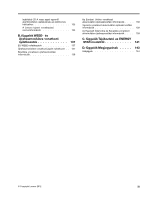Lenovo ThinkPad X131e (Hungarian) User Guide
Lenovo ThinkPad X131e Manual
 |
View all Lenovo ThinkPad X131e manuals
Add to My Manuals
Save this manual to your list of manuals |
Lenovo ThinkPad X131e manual content summary:
- Lenovo ThinkPad X131e | (Hungarian) User Guide - Page 1
Felhasználói kézikönyv ThinkPad X131e - Lenovo ThinkPad X131e | (Hungarian) User Guide - Page 2
, kattintson a User Guides & Manuals (Felhasználói kézikönyvek és útmutatók) részre, és kövesse a képernyőn megjelenő utasításokat. Első kiadás (június 2012) © Copyright Lenovo 2012. KORLÁTOZOTT JOGOKRA VONATKOZÓ FIGYELMEZTETÉS: Ha az adatok vagy szoftverek a GSA (General Services Administration) ir - Lenovo ThinkPad X131e | (Hungarian) User Guide - Page 3
úsítvány címkéje . . 10 Jellemzők 10 Meghatározások 11 Működési környezet 12 ThinkVantage programok 13 ThinkVantage programok megnyitása . . dok 26 Az akkumulátor használata 27 Csatlakozás a hálózathoz 29 Ethernet-kapcsolatok 29 Vezeték nélküli kapcsolatok 29 Előadások és Lenovo 2012 i - Lenovo ThinkPad X131e | (Hungarian) User Guide - Page 4
86 ThinkPad Setup 86 Main men 87 Config men 87 Date/Time men 92 A Security men 93 A Startup men 97 Restart men 100 A rendszer UEFI BIOS funkci használata . . . 128 A Lenovo támogatási weboldala 128 Telefonos segítségkérés a Lenovótól . . . . 129 ThinkPad lehetőségek keresése 130 További - Lenovo ThinkPad X131e | (Hungarian) User Guide - Page 5
legfeljebb 20 A vagy azzal egyenlő áramfelvétellel csatlakoznak az elektromos hálózathoz 135 A Lenovo tajvani vonatkozású szervizinformációi 135 B. függelék WEEE- és újrahasznosításra vonatkozó nyilatkozatok 137 EU WEEE nyilatkozatok 137 Újrahasznosításra vonatkozó japán nyilatkozat . . 137 Braz - Lenovo ThinkPad X131e | (Hungarian) User Guide - Page 6
iv Felhasználói kézikönyv - Lenovo ThinkPad X131e | (Hungarian) User Guide - Page 7
özök kábeleit, hogy ne csípődjenek be a számítógép vagy más objektum alá, ne tapossanak rá, ne botoljanak el benne, és semmilyen más módon ne sérüljenek meg, ami megzavarhatná a számítógép működését. © Copyright Lenovo 2012 v - Lenovo ThinkPad X131e | (Hungarian) User Guide - Page 8
a számítógéppel szállított összes tájékoztatást! A jelen dokumentumban foglalt tájékoztatás nem módosítja sem az Ön vásárlási szerződésének, sem a Lenovo® korlátozott jótállásának feltételeit. További információért tekintse meg a „Jótállási tájékoztatót" a számítógéppel érkező Biztonsági, jótállási - Lenovo ThinkPad X131e | (Hungarian) User Guide - Page 9
álattal további utasításokért. A szervizek és az ügyfélszolgálati központok telefonszámait a következő webhelyen találja: http://www.lenovo.com/support/phone Gyakran ellenőrizze a számítógépet és alkotórészeit sérülés, kopás vagy veszélyre utaló jelek szempontjából. Ha bármilyen kételye van az alkot - Lenovo ThinkPad X131e | (Hungarian) User Guide - Page 10
élhet. A bővítésekre gyakran, mint opciókra hivatkozunk. A felhasználó által telepíthető helyettesítő alkatrészeket hívjuk Vásárló által cserélhető egységeknek (CRU). A Lenovo utasításokkal ellátott dokumentációt ad arról, hogy mikor aktuális az ilyen opciók telepítése vagy a CRU cseréje. Mindenk - Lenovo ThinkPad X131e | (Hungarian) User Guide - Page 11
névleges teljesítményét. Kérjen tanácsot elektrikustól, ha kérdései lennének a terheléssel, tápkövetelményekkel és bemeneti névleges teljesítménnyel kapcsolatban. © Copyright Lenovo 2012 ix - Lenovo ThinkPad X131e | (Hungarian) User Guide - Page 12
Dugók és csatlakozóaljak VESZÉLY! Ha a számítógéphez használni kívánt aljzat (fali tápforrás) sérültnek vagy korrodáltnak látszik, ne használja addig, amíg ki nem cserélteti az aljzatot képzett szakemberrel. Ne görbítse el és ne változtassa meg a dugót. Ha a dugó sérült, keresse meg a gyártót, hogy - Lenovo ThinkPad X131e | (Hungarian) User Guide - Page 13
táplálja. Ezen fölül sok hordozható termék, például a noteszgép, újratölthető akkumulátorcsomagot is használ, amely utazás közben energiával látja el a rendszert. A Lenovo által szállított akkumulátort megvizsgálták, és alkalmasnak találták arra, hogy a termékben működjön. Ezért szükség esetén csak - Lenovo ThinkPad X131e | (Hungarian) User Guide - Page 14
éje esetén robbanásveszély áll fenn. Az akkumulátorcsomag kis mennyiségben ártalmas anyagokat tartalmaz. Az esetleges sérülések elkerülése érdekében: • Csak Lenovo által javasolt típusra cserélje az akkumulátort. • Az akkumulátort tartsa távol mindenféle tűztől. • Ne tegye ki víz vagy eső hatásának - Lenovo ThinkPad X131e | (Hungarian) User Guide - Page 15
ílásokat! • Ne működtesse a számítógépet bútorzaton belül, mivel ez a túlmelegedés kockázatával jár! • A számítógépben a légáram hőmérséklete nem haladhatja meg a 35 °C-ot (95 °F)! © Copyright Lenovo 2012 xiii - Lenovo ThinkPad X131e | (Hungarian) User Guide - Page 16
Elektromos áramra vonatkozó biztonsági előírások VESZÉLY! Az elektromos hálózaton, a telefonvonalakon és kommunikációs kábeleken veszélyes áramerősségek haladhatnak. Az áramütés veszélyének elkerülése érdekében: • Ne használja a számítógépet zivatar idején. • Ne csatlakoztasson és nem húzzon ki ká - Lenovo ThinkPad X131e | (Hungarian) User Guide - Page 17
írt 75 mV-os szélessávú karakterisztikának. Az EN 50332-2 szabványtól eltérő fejhallgató használata veszélyes lehet a túlzott hangerő miatt. Ha Lenovo számítógépe fej- vagy fülhallgatóval érkezik (egyetlen készletként), a fej- vagy fülhallgató és a számítógép együttes kombinációja eleget tesz az EN - Lenovo ThinkPad X131e | (Hungarian) User Guide - Page 18
xvi Felhasználói kézikönyv - Lenovo ThinkPad X131e | (Hungarian) User Guide - Page 19
ám: 9 • „Jellemzők" oldalszám: 10 • „Meghatározások" oldalszám: 11 • „Működési környezet" oldalszám: 12 • „ThinkVantage programok " oldalszám: 13 ége. Elölnézet 1. ábra A ThinkPad X131e elölnézete 1 Beépített kamera 3 TrackPoint® gombok © Copyright Lenovo 2012 2 Rendszer állapotát jelző fény ( - Lenovo ThinkPad X131e | (Hungarian) User Guide - Page 20
ThinkPad logó a rendszer állapotát jelzi. A számítógép több állapotjelző fénnyel is rendelkezik. További információ: „A rendszer állapotát jelző fények" oldalszám: 6. UltraNav® mutatóeszköz 3 TrackPoint gombok 4 Érintőfelület 5 TrackPoint mutatóeszköz A billentyűzetben az egyedülálló Lenovo Power - Lenovo ThinkPad X131e | (Hungarian) User Guide - Page 21
ábra A ThinkPad X131e jobb oldali nézete 1 Médiakártyaolvasó-hely 3 Always On USB-csatlakozó 5 Tápfeszültség-csatlakozó 2 HDMI port 4 Tápell -csatlakozási funkciót a Power Manager programban. Az Always On USB-csatlakozás engedélyezéséről további információkat a Power Manager program súgó informáci - Lenovo ThinkPad X131e | (Hungarian) User Guide - Page 22
csatlakoztatható; így a számítógépét egy rögzített tárgyhoz láncolhatja és ezzel megóvhatja annak eltulajdonítását. Bal oldali nézet 3. ábra A ThinkPad X131e bal oldali nézete 1 VGA-csatlakozó (Video graphics array) 3 USB 3.0 csatlakozók 5 Combo audio jack csatlakozó 2 Ventilátor szellőzőnyílása - Lenovo ThinkPad X131e | (Hungarian) User Guide - Page 23
épített mikrofonját engedélyezi. • A combo audio jack csatlakozó nem támogatja a hagyományos mikrofont. További információ: „Audiofunkciók használata" oldalszám: 36. Alulnézet 4. ábra A ThinkPad X131e alulnézete 1. fejezet . Termék áttekintése 5 - Lenovo ThinkPad X131e | (Hungarian) User Guide - Page 24
működtesse a számítógépet. A Power Manager program segítségével megadhatja a kívánt tápellátási beállításokat. A Power Manager program súgó információs rendszere fények A számítógép külső fedelén és a tenyérpihentetőn lévő ThinkPad logó világító része a rendszer állapotát jelzi. 6 Felhasználói ké - Lenovo ThinkPad X131e | (Hungarian) User Guide - Page 25
Az állapotjelző jelentései: • Vörös: A számítógép be van kapcsolva (normál módban működik). • Gyorsan villogó vörös: A számítógép alvó vagy hibernált módba lép. • Lassan villogó vörös: A számítógép alvó módban működik. • Nem világít: A számítógép hibernált módban vagy kikapcsolt állapotban van. 1. - Lenovo ThinkPad X131e | (Hungarian) User Guide - Page 26
. • Kikapcsolva: A hálózati adapter nincs csatlakoztatva. Caps Lock jelző A Caps Lock mód engedélyezéséhez (minden alfabetikus karakter (A-Z) nagybetűvel írásához) nyomja meg a Caps Lock billentyűt. A Caps Lock mód bekapcsolása esetén a Caps Lock jelző megjelenik a képernyőn. 8 Felhasználói kézik - Lenovo ThinkPad X131e | (Hungarian) User Guide - Page 27
Fontos termékinformációk elhelyezkedése Ebben a fejezetben olyan információkat talál, amelyek segítségével megtalálhatja a számítógép típusát és a modellt jelző címkét, az FCC-azonosítót, az IC-tanúsítvány címkéjét, valamint a Microsoft® eredetiségét igazoló tanúsítványt (COA). Géptípusok és modellc - Lenovo ThinkPad X131e | (Hungarian) User Guide - Page 28
a következő részben leírtakat: „Vezeték nélküli LAN-kapcsolathoz való PCI Express Mini kártya cseréje" oldalszám: 66. Megjegyzés: A számítógépben csak a Lenovo által jóváhagyott vezeték nélküli LAN vagy WAN kártyák használhatók. Ha nem egy jóváhagyott PCI Express Mini kártyát szerel be számítógépébe - Lenovo ThinkPad X131e | (Hungarian) User Guide - Page 29
magas) szilárdtestalapú meghajtó Képernyő Színes TFT képernyő. • Méret: 11,6 hüvelyk (294.64 mm) • Felbontás: - LCD: legfeljebb 1366x768 - Küls csatlakozó • Két USB 3.0 csatlakozó • Egy Always on USB-csatlakozó • RJ45 Ethernet csatlakozó • Négy az egyben digitális médiakártya-olvasó Vezeték nélküli - Lenovo ThinkPad X131e | (Hungarian) User Guide - Page 30
Akkumulátor élettartama • Az akkumulátor fennálló teljesítményének százalékban kifejezett nagyságát a feladatsávon a Power Manager Battery Gauge alatt láthatja. • A Power Manager program zöld, sárga vagy piros jelzőfényeket ad. A piros jelzéssel ellátott garancia alatti akkumulátor garanciális cser - Lenovo ThinkPad X131e | (Hungarian) User Guide - Page 31
biztonság Communications Utility Webes konferencia Lenovo Solution Center Rendszerállapot és diagnosztika Mobile Broadband Connect 3G mobil szélessáv Rescue and Recovery® Fejlett rendszermentés és visszaállítás Password Manager Jelszótároló Power Manager Energiagazdálkodás Recovery - Lenovo ThinkPad X131e | (Hungarian) User Guide - Page 32
Rendszer és biztonság Communications Utility Lenovo Solution Center Hardver és hang Rendszer és biztonság Message Center Plus Mobile Broadband Connect Rescue and Recovery Programok Hálózat és internet Rendszer és biztonság Password Manager Power Manager Recovery Media Rendszer és biztons - Lenovo ThinkPad X131e | (Hungarian) User Guide - Page 33
Lenovo Solution Center • Power Manager • Rescue and Recovery • System Update Message Center Plus A Message Center Plus program automatikusan megjeleníti a Lenovo a Windows operációs rendszer nem indítható el. Password Manager A Password Manager program automatikusan rögzíti és beírja a hitelesítési - Lenovo ThinkPad X131e | (Hungarian) User Guide - Page 34
a következő címen: http://www.lenovo.com/support. System Update A System Update program segí tségével naprakészen tarthatja a számítógépen található szoftvert azáltal, hogy szoftvercsomagokat (ThinkVantage programokat, illesztőprogramokat, UEFI BIOS - Lenovo ThinkPad X131e | (Hungarian) User Guide - Page 35
áll a felhasználói kézikönyv más nyelveken is? • Más nyelvű felhasználói kézikönyv letöltéséhez látogassa meg a következő webhelyet: http://www.lenovo.com/support. Azután kövesse a képernyőn megjelenő utasításokat. Hogyan használhatja ki még hatékonyabban az akkumulátort? • Az energiatakarékosságr - Lenovo ThinkPad X131e | (Hungarian) User Guide - Page 36
• A Power Manager program seg • Használja a Client Security Solution programot vagy a Password Manager programot a számítógépén lévő adatok megvédéséhez. • hibaelhárításával kapcsolatban látogassa meg a következő webhelyet: http://www.lenovo.com/support/faq • Használja ki a hálózati szolgáltatások el - Lenovo ThinkPad X131e | (Hungarian) User Guide - Page 37
Fn billentyűt. Ha ezzel a billentyűkombinációval hibernált módba vagy nincs művelet módba szeretné kapcsolni a számítógépet, akkor módosítsa a beállításokat a Power Manager programban. Vezeték nélküli kiegészítők • Fn+F5 2. fejezet . A számítógép használata 19 - Lenovo ThinkPad X131e | (Hungarian) User Guide - Page 38
Az illesztőprogramok letölthetők a következő helyen: http://www.lenovo.com/ThinkPadDrivers. A kamera és az audiobeállítások indítása • rtelmezett fényerősségi szint módosításához változtassa meg a beállításokat a Power Manager programban. Multimédia kezelőszervek • Fn+F10: Előző műsorszám/jelenet • - Lenovo ThinkPad X131e | (Hungarian) User Guide - Page 39
Windows billentyű A Windows gomb 1 megnyomásával megjelenítheti, illetve elrejtheti a Windows operációs rendszer Start menüjét. A Windows gomb más gombokkal történő használata egyéb funkciók elérését teszi lehetővé. További információkat a Windows operációs rendszer súgó információs rendszerében tal - Lenovo ThinkPad X131e | (Hungarian) User Guide - Page 40
Az UltraNav mutatóeszköz beállításait a Windows értesítési területén található UltraNav ikonra kattintva is módosíthatja. Az UltraNav ikon Windows értesítési területen történő megjelenítéséhez tekintse meg a következő részt: „Az UltraNav ikon hozzáadása a Windows értesítési területéhez" oldalszám: - Lenovo ThinkPad X131e | (Hungarian) User Guide - Page 41
Megjegyzés: Ha a billentyűzetet cseréli, az új billentyűzethez eredeti sapka jár. Ha szeretné, megtarthatja régi billentyűzete sapkáját és használhatja az új billentyűzethez. Az érintőfelület használata Az érintőfelület a TrackPoint gombok alatt, a billentyűzet aljánál elhelyezkedő érzékelőfelület 1 - Lenovo ThinkPad X131e | (Hungarian) User Guide - Page 42
lemerül az akkumulátor. Töltsön több időt tápellátás nélkül ThinkPad akkumulátorok használatával. A mobilitás forradalmasította az üzleti életet teljesítményének százalékban kifejezett nagyságát a tálcán a Power Manager Battery Gauge alatt láthatja. Az akkumulátor terhelése határozza meg, hogy - Lenovo ThinkPad X131e | (Hungarian) User Guide - Page 43
Az AC hálózati adapter használata A számítógép tápellátását vagy a készülékhez mellékelt lítium-ion (Li-ion) akkumulátor, vagy az AC hálózati adapteren érkező váltakozó áram biztosítja. Váltakozó áram használatakor az akkumulátor automatikusan tölt. A számítógéphez mellékelt AC hálózati adapter két - Lenovo ThinkPad X131e | (Hungarian) User Guide - Page 44
álkodási szolgáltatásokat, például az energiasémákat, a képernyő elsötétítését, az alvó módot és a hibernálást. Az akkumulátorteljesítmény kezelése A Power Manager program segítségével finomíthatja az energiabeállításokat, ezáltal biztosítva a legjobb egyensúlyt a teljesítmény és az energiamegtakar - Lenovo ThinkPad X131e | (Hungarian) User Guide - Page 45
Az akkumulátorriasztás bekapcsolásához tegye a következőket: 1. Indítsa el a Power Manager alkalmazást. 2. Kattintson az Általános tápbeállítások fülre. 3. az ehhez az adott rendszerhez tervezett akkumulátorokat támogatja, amelyeket a Lenovo vagy egy jóváhagyott beszállítója gyártott. A rendszer nem - Lenovo ThinkPad X131e | (Hungarian) User Guide - Page 46
szétszerelni vagy módosítani az akkumulátort. Ilyen kísérlet eredményeként robbanás történhet, vagy folyadék ömölhet ki az akkumulátorból. A Lenovo által megadottól eltérő típusú akkumulátor, valamint a szétszerelt vagy módosított akkumulátor nem tartozik a jótállás hatálya alá. VESZÉLY! A tölthet - Lenovo ThinkPad X131e | (Hungarian) User Guide - Page 47
történő csatlakozáshoz szükségesek. Ethernet-kapcsolatok A számítógép beépített Ethernet funkcióval rendelkezik, amely lehetővé teszi a kicsi földrajzi területet fed le, pl. egy irodaépületet vagy házat. A 802.11 szabványon alapuló eszközök tudnak ehhez a hálózathoz csatlakozni. Vezeték nélküli WAN - Lenovo ThinkPad X131e | (Hungarian) User Guide - Page 48
szítőként is vásárolhat a Lenovótól a következő címen: http://www.lenovo.com/accessories/services/index.html. Tanácsok a vezeték nélküli LAN funkció használat zat beállítása A beépített vezeték nélküli hálózati kártya (802.11 szabvány) használatához indítsa el az Access Connections programot. Lásd: - Lenovo ThinkPad X131e | (Hungarian) User Guide - Page 49
Egyes ThinkPad notebook számítógépek beépített vezeték nélküli WAN kártyával ókat a Windows súgó információs rendszerében talál. Megjegyzés: Amennyiben vezeték nélküli funkciót (802.11 szabvány) használ a számítógépen a Bluetooth opcióval párhuzamosan, az adatátviteli sebesség csökkenhet, - Lenovo ThinkPad X131e | (Hungarian) User Guide - Page 50
Az Access Connections programot megnyitva részletesebb tájékoztatást kaphat a vezeték nélküli kapcsolat jelerősségéről és állapotáról. Az információkat úgy is megtekintheti, ha a tálcán jobb gombbal rákattint az Access Connections jelzőre, majd a Vezeték nélküli kapcsolat állapotának megtekintése - Lenovo ThinkPad X131e | (Hungarian) User Guide - Page 51
- A vezeték nélküli rádió tápellátása be van kapcsolva. A vezeték nélküli kapcsolat jelerőssége kiváló. - A vezeték nélküli rádió tápellátása be van kapcsolva. A vezeték nélküli kapcsolat jelerőssége közepes. - A vezeték nélküli rádió tápellátása be van kapcsolva. A vezeték nélküli kapcsolat jelerő - Lenovo ThinkPad X131e | (Hungarian) User Guide - Page 52
nem-PnP képernyő elemet. 9. Kattintson a Tulajdonságok elemre. Ha a program rendszergazdai jelszót vagy jóváhagyást kér, írja be vagy hagyja jóvá. 10. Kattintson az Illesztőprogram lapra. 11. Kattintson az Illesztőprogram frissítése elemre. 34 Felhasználói kézikönyv - Lenovo ThinkPad X131e | (Hungarian) User Guide - Page 53
elsődleges kijelzőn jelenik meg a DOS, a másik elsötétedik. • Ha számítógépében Intel® grafikus kártya van, az alábbi módon a másik képernyőt is kijelölheti dleges képernyő kijelöléséhez módosítsa a beállítást. • Ha számítógépében AMD® grafikus kártya van, az alábbi módon a másik képernyőt is kijelö - Lenovo ThinkPad X131e | (Hungarian) User Guide - Page 54
sztereó hangszórók • Beépített digitális mikrofon A hangchipnek köszönhetően élvezetessé válik a különböző multimédiás audió funkciók használata. • Megfelel az Intel High Definition Audio specifikációjának • PCM és WAV fájlok felvétele és lejátszása 16 és 24 bites formátumban • WAV fájlok lejátszása - Lenovo ThinkPad X131e | (Hungarian) User Guide - Page 55
ítása A mikrofon optimális hangfelvételének beállításához nyissa meg a Realtek HD Audio Manager ablakot az alábbi módon: Kattintson a Start ➙ Vezérlőpult ➙ Hardver és hang ➙ Realtek HD Audio Manager elemre. Megnyílik a Realtek HD Audio Manager ablaka. A beépített kamera használata Ha számítógépe be - Lenovo ThinkPad X131e | (Hungarian) User Guide - Page 56
A Flash Media kártyákkal kapcsolatos további információkért tekintse meg a következő témaköröket: • „Flash Media kártya behelyezése" oldalszám: 38 • „Flash Media kártya eltávolítása" oldalszám: 38 Flash Media kártya behelyezése Figyelem: Mielőtt a következő kártyák bármelyikét behelyezné, érintsen - Lenovo ThinkPad X131e | (Hungarian) User Guide - Page 57
st nyújtanak a munkaterület elrendezéséről, a számítástechnikai berendezések beállításáról és az egészséges munkavégzési szokásokról. A Lenovo fontosnak tartja, hogy a lehető legfrissebb információkkal és a legújabb technológiai újításokkal álljon fogyatékos ügyfelei rendelkezésére. A kisegítő lehet - Lenovo ThinkPad X131e | (Hungarian) User Guide - Page 58
Látásproblémákkal kapcsolatos kérdések A ThinkPad notebook számítógépek képernyői a legszigorúbb ThinkPad termékmegoldást biztosítunk a munkakörnyezet igényeinek megfelelő módosításához és kibővítéséhez. A lehetőségekről ízelítőt kaphat, ha ellátogat a http://www.lenovo.com/accessories/services - Lenovo ThinkPad X131e | (Hungarian) User Guide - Page 59
ny már az operációs rendszer részét képezi. Másokat a forgalmazótól vásárolhat meg, vagy elérheti őket az interneten keresztül: http://www.lenovo.com/healthycomputing. Kisegítő technológiák A speciális technológiák közül néhány a Kisegítő lehetőségek alkalmazáson keresztül érhető el. A felhasználhat - Lenovo ThinkPad X131e | (Hungarian) User Guide - Page 60
• Ethernet-kábel • Feltöltött tartalék akkumulátor • Minőségi hordtáska, amely megfelelő kipárnázást és védelmet nyújt • Külső tárolóeszköz Ha külföldre utazik, érdemes magával vinnie egy a célországban használható hálózati adaptert. Utazási kiegészítők vásárlásához látogasson el a http://www.lenovo - Lenovo ThinkPad X131e | (Hungarian) User Guide - Page 61
a mechanikus zár használati utasítását. Megjegyzés: A zárak és a biztonsági szolgáltatások értékelése, kiválasztása és alkalmazása a felhasználó felelőssége. A Lenovo nem tesz megjegyzést, nem ad értékelést és nem biztosít garanciát a zárak és biztonsági szolgáltatások funkcióival, minőségével vagy - Lenovo ThinkPad X131e | (Hungarian) User Guide - Page 62
pernyő, nyomja meg az F1 billentyűt. A ThinkPad Setup program főmenüje megnyílik. 5. A kurzormozgató billentyűkkel a menüben lefelé haladva válassza a Security menüpontot. 6. Válassza a Password elemet. 7. Válassza a Power-on Password elemet. 8. Az Enter New Password mezőben adja meg a kívánt jelsz - Lenovo ThinkPad X131e | (Hungarian) User Guide - Page 63
ThinkPad Setup program főmenüje megnyílik. 5. A kurzormozgató billentyűkkel a menüben lefelé haladva válassza a Security menüpontot. 6. Válassza a Password elemet. 7. Válassza a Hard Disk 1 Password a felhasználói, mind a központi jelszót, a Lenovo nem tudja a jelszavakat alaphelyzetbe állítani, - Lenovo ThinkPad X131e | (Hungarian) User Guide - Page 64
a következő részben az 1-7. lépéseket, és adja meg jelszavát a ThinkPad Setup alkalmazáshoz való hozzáféréshez: „Merevlemezjelszó beállítása" oldalsz írja be a jelenlegi jelszót az Enter Current Password mezőbe. Ezután írja be az új jelszót az Enter New Password mezőbe, majd ellenőrzésképpen írja be - Lenovo ThinkPad X131e | (Hungarian) User Guide - Page 65
vagy letiltása Megjegyzések: • A rendszergazda több ThinkPad notebook számítógépen is beállíthatja ugyanazt a felügyeleti jelszót a rendszerfelügyelet megkönnyítése érdekében. • Ha a felügyeleti jelszó beállításakor a Password menüben a Lock UEFI BIOS Settings lehetőséget engedélyezi, akkor mások sz - Lenovo ThinkPad X131e | (Hungarian) User Guide - Page 66
Password és a Confirm New Password mezőket. Nyomja meg az Entert. Figyelem: Érdemes feljegyeznie a jelszót, és biztonságos helyen eltárolnia. Ha elfelejti felügyeleti jelszavát, a Lenovo gia és algoritmus található az UEFI BIOS kezelőfelületbe és a ThinkPad notebook számítógépek hardverébe beépítve. - Lenovo ThinkPad X131e | (Hungarian) User Guide - Page 67
védelme • A hozzáférés-vezérlés erősítése • Biztonságos kommunikáció A biztonsági chip beállítása A következő lehetőségek állnak rendelkezésre a ThinkPad Setup Security menüjében található Security Chip almenüben: • Security Chip: a biztonsági chip aktiválása, inaktiválása vagy letiltása. • Security - Lenovo ThinkPad X131e | (Hungarian) User Guide - Page 68
vagy szilárdtestalapú meghajtón történő megsemmisítéséhez a Secure Data Disposal eszközt ajánlja. Az alkalmazás letöltéséhez látogassa meg a Lenovo webhelyét a következő címen: http://www.lenovo.com/support Megjegyzés: Az alkalmazások futtatása néhány órát vesz igénybe. 50 Felhasználói kézikönyv - Lenovo ThinkPad X131e | (Hungarian) User Guide - Page 69
nevű alkalmazás lehetővé teszi, hogy a ThinkPad Setup menüből egy perc alatt letöröljön a szilárdtestalapú meghajtó flash chipjein lévő minden adatot. Az alkalmazás letöltéséhez látogassa meg a Lenovo webhelyét a következő címen: http://www.lenovo.com/support. Ha a számítógép támogatja és telepítve - Lenovo ThinkPad X131e | (Hungarian) User Guide - Page 70
52 Felhasználói kézikönyv - Lenovo ThinkPad X131e | (Hungarian) User Guide - Page 71
5. fejezet Helyreállítás áttekintése Ez a fejezet tájékoztatást nyújt a Lenovo által biztosított helyreállítási megoldásokról. • „Helyreállítási adathordozók létrehozása és használata" hogy az elkészítés után biztonságos helyen tartsa a helyreállítási adathordozókat. © Copyright Lenovo 2012 53 - Lenovo ThinkPad X131e | (Hungarian) User Guide - Page 72
lemezek vagy külső USB-tárolóeszközök segítségével hozhatja létre. Helyreállítási adathordozó létrehozásához kattintson a Start ➙ Minden program ➙ Lenovo ThinkVantage Tools ➙ Gyári helyreállítási lemezek elemre. Ezután kövesse a képernyőn megjelenő utasításokat. A helyreállítási adathordozók haszn - Lenovo ThinkPad X131e | (Hungarian) User Guide - Page 73
végrehajtani a rendszermentési műveletet a Rescue and Recovery program segítségével. 1. A Windows Asztalán kattintson a Start ➙ Minden program ➙ Lenovo ThinkVantage Tools ➙ Fejlett rendszermentés és visszaállítás elemre. Megnyílik a Rescue and Recovery program. 2. A Rescue and Recovery fő ablakban - Lenovo ThinkPad X131e | (Hungarian) User Guide - Page 74
ása Ez a szakasz ismerteti, hogyan lehet létrehozni egy mentési adathordozót. 1. A Windows munkaasztalon kattintson a Start ➙ Minden program ➙ Lenovo ThinkVantage Tools ➙ Fejlett rendszermentés és visszaállítás elemekre. Megnyílik a Rescue and Recovery program. 2. A Rescue and Recovery fő ablakban - Lenovo ThinkPad X131e | (Hungarian) User Guide - Page 75
4. A Mentési adathordozó területen válassza ki a létrehozni kívánt mentési adathordozó típusát. Mentési adathordozót lemez vagy USB merevlemez-meghajtó használatával hozhat létre. 5. Kattintson az OK elemre és kövesse a képernyőn megjelenő utasításokat a mentési adathordozó létrehozásához. Mentési - Lenovo ThinkPad X131e | (Hungarian) User Guide - Page 76
DRIVERS mappát. A DRIVERS mappában számos almappa található, melyek neve a számítógépre telepített különféle eszközök nevének felel meg (például AUDIO vagy VIDEO a Lenovo cé BIOS indítási sorrendjében. Először győződjön meg arról, hogy a mentési eszköz első betöltő egységnek van-e kijelölve a ThinkPad - Lenovo ThinkPad X131e | (Hungarian) User Guide - Page 77
rendszerekhez terveztek. A rendszer nem fog tölteni, ha nem jóváhagyott akkumulátort vagy egy másik rendszerhez tervezett akkumulátort helyez be. Figyelem: A Lenovo nem felelős a nem jóváhagyott akkumulátorok megbízhatóságáért vagy teljesítményéért, és nem vállal garanciát az ezek használatából ered - Lenovo ThinkPad X131e | (Hungarian) User Guide - Page 78
nem tölti fel. Cserélje ki az akkumulátort egy a rendszerhez megfelelő Lenovo akkumulátorra." VESZÉLY! A tölthető akkumulátor helytelen cseréje eset gben ártalmas anyagokat tartalmaz. A sérülések elkerülése érdekében: • Csak Lenovo által javasolt típusra cserélje az akkumulátort. • Az akkumulátort - Lenovo ThinkPad X131e | (Hungarian) User Guide - Page 79
4. Helyezzen be teljesen feltöltött akkumulátort a tartóba úgy, hogy a helyére kattanjon 1 , majd csúsztassa az akkumulátor reteszét a 2 zárt helyzetbe. 5. Fordítsa vissza a számítógépet. Csatlakoztassa a hálózati adaptert és a kábeleket. A SIM kártya cseréje Mielőtt elkezdené, nyomtassa ki az utas - Lenovo ThinkPad X131e | (Hungarian) User Guide - Page 80
5. Nyomja be a SIM kártyát 1 , majd vegye ki. A SIM kártya kiugrik. Finoman húzza ki a SIM kártyát a nyílásból 2 . 6. Illessze be határozottan a kártyát a kártyanyílásba. 7. Zárja le a SIM kártya ajtaját, amíg a helyére nem pattan. 62 Felhasználói kézikönyv - Lenovo ThinkPad X131e | (Hungarian) User Guide - Page 81
8. Helyezze vissza az akkumulátort. Lásd: „Az akkumulátor cseréje" oldalszám: 59. 9. Fordítsa vissza a számítógépet. Csatlakoztassa a hálózati adaptert és a kábeleket. Ha a helyőrző kártyát találja a szállítási csomagban, akkor a SIM kártya már be van illesztve a SIM kártya helyére, így nincs szüks - Lenovo ThinkPad X131e | (Hungarian) User Guide - Page 82
4. Lazítsa meg a csavarokat 1 , majd vegye le a fedelet 2 . 5. Távolítsa el a csavarokat 1 , majd csúsztassa ki a merevlemez-meghajtót vagy a szilárdtestalapú meghajtót 2 . 6. Bal oldalát megemelve vegye ki a szilárdtestalapú meghajtót vagy merevlemez-meghajtót. 64 Felhasználói kézikönyv - Lenovo ThinkPad X131e | (Hungarian) User Guide - Page 83
7. Illessze be az új szilárdtestalapú meghajtót vagy a merevlemez-meghajtót a szilárdtestalapú meghajtó bővítőhelyébe vagy a merevlemezmeghajtó-bővítőhelybe. 8. Csúsztassa be a szilárdtestalapú meghajtót vagy a merevlemez-meghajtót a csatlakozóba 1 , majd szerelje vissza a csavarokat 2 . 9. Tegye - Lenovo ThinkPad X131e | (Hungarian) User Guide - Page 84
10. Helyezze vissza az akkumulátort. Lásd: „Az akkumulátor cseréje" oldalszám: 59. 11. Fordítsa vissza a számítógépet. Csatlakoztassa a hálózati adaptert és a kábeleket. Vezeték nélküli LAN-kapcsolathoz való PCI Express Mini kártya cseréje Mielőtt elkezdené, nyomtassa - Lenovo ThinkPad X131e | (Hungarian) User Guide - Page 85
5. Ha a csomag az új kártyával együtt a csatlakozók eltávolítására szolgáló szerszámot is tartalmaz, annak segítségével válassza le a kábeleket a kártyáról. Ha a csomagban nincs ilyen eszköz, fogja meg a csatlakozókat az ujjaival, és óvatosan húzza ki őket. 6. Vegye ki a csavart 1 . A kártya ekkor - Lenovo ThinkPad X131e | (Hungarian) User Guide - Page 86
fordítsa lefelé 2 . Ezután húzza meg a csavarokat 3 . 10. Helyezze vissza az akkumulátort. Lásd: „Az akkumulátor cseréje" oldalszám: 59. 11. Fordítsa vissza a számítógépet. Csatlakoztassa a hálózati adaptert és a kábeleket. Vezeték nélküli WAN-kapcsolathoz való PCI Express Half Mini kártya cseréje - Lenovo ThinkPad X131e | (Hungarian) User Guide - Page 87
VESZÉLY! Az elektromos hálózaton, a telefonvonalakon és kommunikációs kábeleken veszélyes áramerősségek haladhatnak. Az áramütés elkerülése érdekében húzza ki a kábeleket a kártya takarólemezének eltávolítása előtt! Figyelem: Mielőtt telepítené a PCI Express Half Mini kártyát, érintsen meg egy fé - Lenovo ThinkPad X131e | (Hungarian) User Guide - Page 88
6. Vegye ki a csavart 1 . A kártya ekkor kiugrik 2 . Vegye ki a kártyát. 7. Vegye le a PCI Express Half Mini kártya fém házát. 8. Szerelje fel a fém házat az új PCI Express Half Mini kártyára. 70 Felhasználói kézikönyv - Lenovo ThinkPad X131e | (Hungarian) User Guide - Page 89
9. Illessze az új PCI Express Half Mini kártya érintkezősorát a megfelelő csatlakozóaljzatba 1 . Hajtsa le a kártyát, amíg helyére nem pattan. Rögzítse a kártyát a csavarral 2 . 10. Csatlakoztassa az antennakábeleket az új PCI Express Half Mini kártyához. Ügyeljen arra, hogy a piros kábelt a kártya - Lenovo ThinkPad X131e | (Hungarian) User Guide - Page 90
11. Tegye fel a fedelet 1 és fordítsa lefelé 2 . Ezután húzza meg a csavarokat 3 . 12. Helyezze vissza az akkumulátort. Lásd: „Az akkumulátor cseréje" oldalszám: 59. 13. - Lenovo ThinkPad X131e | (Hungarian) User Guide - Page 91
4. Lazítsa meg a csavarokat 1 , majd vegye le a fedelet 2 . 5. Ha már két memóriamodul található a memóriahelyeken, akkor egyszerre nyomja meg az aljzat két végén lévő reteszeket 1 , vagy távolítsa el a memóriamodult 2 , hogy legyen helye az új modulnak. A kiszerelt memóriamodult tegye el, később - Lenovo ThinkPad X131e | (Hungarian) User Guide - Page 92
megfelelően a helyére van telepítve és nem mozgatható könnyedén. 10. Tegye fel a fedelet 1 és fordítsa lefelé 2 . Ezután húzza meg a csavarokat 3 . 11. Helyezze vissza az akkumulátort. Lásd: „Az akkumulátor cseréje" oldalszám: 59. 12. Fordítsa vissza a számítógépet. Csatlakoztassa a hálózati - Lenovo ThinkPad X131e | (Hungarian) User Guide - Page 93
VESZÉLY! Ne dugja a kábelt a fali telefoncsatlakozóba, illetve ne húzza ki onnan elektromos vihar esetén! VESZÉLY! Az elektromos hálózaton, a telefonvonalakon és kommunikációs kábeleken veszélyes áramerősségek haladhatnak. Az áramütés elkerülése érdekében húzza ki a kábeleket a kártya takarólemezé - Lenovo ThinkPad X131e | (Hungarian) User Guide - Page 94
5. Távolítsa el a billentyűzetet rögzítő csavarokat. 6. Fordítsa át a számítógépet, és nyissa fel a kijelzőt. 7. A billentyűzet elülső oldalának kinyitásához gyakoroljon erős nyomást a nyilakkal 1 jelzett irányába. A billentyűzet ekkor enyhén leválik 2 . 76 Felhasználói kézikönyv - Lenovo ThinkPad X131e | (Hungarian) User Guide - Page 95
8. Szerelje ki a 2 és 4 kábeleket, ehhez fordítsa fel az 1 és 3 csatlakozót. Vegye ki a billentyűzetet. A billentyűzet beszerelése A billentyűzet beszereléséhez tegye a következőket: 1. Csatlakoztassa az 1 és 3 kábelt; ehhez fordítsa le a 2 és 4 csatlakozót. 6. fejezet . Az eszközök cseréje 77 - Lenovo ThinkPad X131e | (Hungarian) User Guide - Page 96
2. Illessze be a billentyűzetet. Ügyeljen arra, hogy a billentyűzet hátsó széle a keret alá kerüljön. 3. Csúsztassa el a billentyűzetet a nyilakkal jelzett irányába, amíg a billentyűzet a helyére nem kerül. 78 Felhasználói kézikönyv - Lenovo ThinkPad X131e | (Hungarian) User Guide - Page 97
4. Csavarok visszahelyezése. 5. Tegye fel a fedelet 1 és fordítsa lefelé 2 . Ezután húzza meg a csavarokat 3 . 6. Helyezze vissza az akkumulátort. Lásd: „Az akkumulátor cseréje" oldalszám: 59. 7. Fordítsa vissza a számítógépet. Csatlakoztassa a hálózati adaptert és a kábeleket. A tartalék akkumulá - Lenovo ThinkPad X131e | (Hungarian) User Guide - Page 98
ő cseréje robbanásveszélyt okozhat. A tartalék akkumulátor kis mennyiségben ártalmas anyagokat tartalmaz. Az esetleges sérülések elkerülése érdekében: • Csak Lenovo által javasolt típusra cserélje az akkumulátort. • Az akkumulátort tartsa távol mindenféle tűztől. • Ne tegye ki erős hőnek. • Ne tegye - Lenovo ThinkPad X131e | (Hungarian) User Guide - Page 99
5. Válassza le a csatlakozót 1 . Azután távolítsa el a tartalék akkumulátort 2 . A tartalék akkumulátor beszereléséhez hajtsa végre a következőket: 1. Helyezze be a tartalék akkumulátort 1 . Ezután kösse vissza a csatlakozót 2 . 2. Tegye fel a fedelet 1 és fordítsa lefelé 2 . Ezután húzza meg a - Lenovo ThinkPad X131e | (Hungarian) User Guide - Page 100
3. Helyezze vissza az akkumulátort. Lásd: „Az akkumulátor cseréje" oldalszám: 59. 4. Fordítsa vissza a számítógépet. Csatlakoztassa a hálózati adaptert és a kábeleket. 82 Felhasználói kézikönyv - Lenovo ThinkPad X131e | (Hungarian) User Guide - Page 101
, frissítenie kell a rendszer UEFI BIOS programját vagy a számítógépre már operációs rendszer eszközillesztői a C:\SWTOOLS\DRIVERS könyvtárban találhatók. • Az elő vetkező webhelyre: http://www.lenovo.com/ThinkPadDrivers Teendők az els , akkor ne módosítsa a ThinkPad Setup eredeti UEFI/Legacy Boot beá - Lenovo ThinkPad X131e | (Hungarian) User Guide - Page 102
7 és ThinkPad AMD SATA Controller Driver for Windows 7 illesztőprogramot. 9. Telepítse az eszközillesztőket. Lásd: „Egyéb illesztőprogramok és szoftverek telepítése" oldalszám: 86. A Windows 7 beállításjegyzékének javításainak telepítése Látogasson el a http://www.lenovo.com/support webhelyre - Lenovo ThinkPad X131e | (Hungarian) User Guide - Page 103
látogasson el a http://www.lenovo.com/support webhelyre. A négy az egyben DRIVERS\MONITOR. Megjegyzés: Ha a könyvtárat a merevlemez-meghajtón vagy a szilárdtestalapú meghajtón nem találja, töltse le a ThinkPad monitorfájlt Windows 2000/XP/Vista/7 rendszerhez a ThinkPad webhelyéről: http://www.lenovo - Lenovo ThinkPad X131e | (Hungarian) User Guide - Page 104
10. Kattintson a Saját lemez lehetőségre. 11. Adja meg ehhez a monitor INF-fájlhoz vezető C:\SWTOOLS\DRIVERS\MONITOR elérési utat. Ezután kattintson a Megnyit következő webhelyre: http://www.lenovo.com/ThinkPadDrivers. ThinkPad Setup A számítógépen megtalálható a ThinkPad Setup program, amely számos - Lenovo ThinkPad X131e | (Hungarian) User Guide - Page 105
. Main menü A Main menü az első felület, amit a ThinkPad Setup programba való belépéskor meglát. A számítógép a következő konfigurációs adatait jeleníti meg: • UEFI BIOS Version • UEFI BIOS Date (Year-Month-Day) • Embedded Controller Version • Machine Type Model • System-unit serial number • System - Lenovo ThinkPad X131e | (Hungarian) User Guide - Page 106
A Config menü elemei Menüelem Almenü eleme Network Wake On LAN Választási lehetőség • Disabled • AC Only • AC and Battery Megjegyzések Lehetővé teszi a rendszer bekapcsolását, ha az Ethernet-vezérlő magic-csomagot fogad. Az AC Only beállítás kiválasztásakor a Wake on LAN funkció csak akkor - Lenovo ThinkPad X131e | (Hungarian) User Guide - Page 107
menü elemei (folytatás) Menüelem Almenü eleme USB USB UEFI BIOS Support Választási lehetőség • Disabled • Enabled Always On USB • hez. Az Always On USB-csatlakozás engedélyezéséről további információkat a Power Manager program súgó információs rendszerében talál. Az USB 3.0 vezérlőmód - Lenovo ThinkPad X131e | (Hungarian) User Guide - Page 108
4. táblázat A Config menü elemei (folytatás) Menüelem Almenü eleme Keyboard/Mouse Fn and Ctrl Key swap Fn Key Lock Display Power Boot Display Device Intel SpeedStep® technology 90 Felhasználói kézikönyv Választási lehetőség Megjegyzések • Disabled • Enabled A Disabled lehetőséget vá - Lenovo ThinkPad X131e | (Hungarian) User Guide - Page 109
Power On with AC Attach • Disabled • Enabled Intel (R) Rapid Start Technology • Disabled • Enabled Enter after: • Immediately • 1 minute • 2 minute • 5 minutes • 10 minutes • 15 minutes • 30 minutes • 1 hour • 2 hours • 3 hours Megjegyzések a legalacsonyabb sebesség Megjegyzés: Ez az almenü AMD - Lenovo ThinkPad X131e | (Hungarian) User Guide - Page 110
üelem Almenü eleme Beep and Alarm Password Beep Választási lehetőség • Disabled • Enabled Serial ATA (SATA) Keyboard Beep • Disabled • Enabled SATA Controller Mode Option • Compatibility • AHCI CPU Core Multi-Processing • Disabled • Enabled Intel® Hyper-Threading Technology • Disabled - Lenovo ThinkPad X131e | (Hungarian) User Guide - Page 111
Supervisor Password Lock UEFI BIOS Settings Választási lehetőség • Disabled • Enabled • Disabled • Enabled Megjegyzések Részletek: „Felügyeleti jelszó" oldalszám: 47 Engedélyezi vagy letiltja azt a funkciót, amely védi a ThinkPad Setup program elemeit a felügyeleti jelszóval nem rendelkez - Lenovo ThinkPad X131e | (Hungarian) User Guide - Page 112
táblázat A Security menü elemei (folytatás) Menüelem Almenü eleme Security chip Set Minimum Length Password at unattended boot Password at restart Választási lehetőség Megjegyzések ThinkPad Setup program elemeit. • Enabled • Inactive • Disabled Az Active beállításnál működik a biztonsági - Lenovo ThinkPad X131e | (Hungarian) User Guide - Page 113
Password Hard Disk1 Password UEFI BIOS Update Option Flash BIOS Updating by End-Users Választási lehetőség • Disabled • Enabled • Disabled • Enabled • Disabled • Enabled Memory Protection Execution Prevention • Disabled • Enabled Virtualization AMD-V Technology • Disabled • Enabled Intel - Lenovo ThinkPad X131e | (Hungarian) User Guide - Page 114
az Intel AT-modul aktiválását Permanently Disabled értékre állítja, a beállítást többé nem fogja tudni engedélyezni. Megjegyzés: Ez az almenü AMD processzorral felszerelt modelleken nem használható. Bekapcsolásával az UEFI BIOS felület aktiválja a Computrace modult. A Computrace az Absolute Software - Lenovo ThinkPad X131e | (Hungarian) User Guide - Page 115
rendszer van telepítve, a rendszerindítást bármelyikre beállíthatja. A számítógép indítási beállításaink módosításához válassza a Startup lehetőséget a ThinkPad Setup főmenüjében. Figyelem: Az indítási sorrend módosítását követően, különösen vigyázzon, hogy másolási, mentési vagy formázási műveletn - Lenovo ThinkPad X131e | (Hungarian) User Guide - Page 116
Az alábbi elemek szintén megtalálhatók a ThinkPad Setup program Startup menüjében: • Network Boot: ítási mód be- vagy kikapcsolása. • Option Key Display: A beállítás gomb üzenetének megjelen eszközök előugró listájának megjelenítése. • Boot Order Lock: Az elsődleges indítási sorrend vagy a személyre - Lenovo ThinkPad X131e | (Hungarian) User Guide - Page 117
lehetőség Boot Mode • Quick • Diagnostics Option Key Display Boot Device List F12 Option Boot Order Lock • Disabled • Enabled • Disabled • Enabled • Disabled • Enabled Megjegyzések A POST-folyamat közben megjelenő képernyő: • Quick: A ThinkPad-embléma látszik a képernyőn. • Diagnostics: Teszt - Lenovo ThinkPad X131e | (Hungarian) User Guide - Page 118
, más néven flash memóriamodullal rendelkezik. Az UEFI BIOS és a ThinkPad Setup programok frissítéséhez a számítógépet flash frissítőalkalmaz BIOS frissítését kéri. Az UEFI BIOS frissítéséhez látogasson el a következő webhelyre, majd kövesse a képernyőn megjelenő utasításokat: http://www.lenovo. - Lenovo ThinkPad X131e | (Hungarian) User Guide - Page 119
sequence Ha van beállítva rendszergazdai jelszó (felügyeleti jelszó), a ThinkPad Setup elindításakor meg kell adnia ezeket a funkciók használatához. On LAN beállításnál a következők közül választhat: AC Only, AC and Battery vagy Disabled. 5. A változtatások mentéséhez és a kilépéshez nyomja meg az - Lenovo ThinkPad X131e | (Hungarian) User Guide - Page 120
102 Felhasználói kézikönyv - Lenovo ThinkPad X131e | (Hungarian) User Guide - Page 121
fejezet A működés közbeni problémák megelőzése A ThinkPad notebook számítógép kifogástalan működéséhez a megfelelő karbantart ítse az eszközillesztőket és az UEFI BIOS programot. 9. Hozzon létre számítógépprofilt a http://www.lenovo.com/support webhelyen, hogy mindig naprakész információi legyenek - Lenovo ThinkPad X131e | (Hungarian) User Guide - Page 122
esetén a következő helyen találja: http://www.lenovo.com/support/phone. Az ügyféltámogatási központ hívá .lenovo.com/ThinkPadDrivers oldalra. 2. Kattintson a Download Drivers & Software BIOS flash-elemeket és szoftverfrissítéseket tartalmazhatnak. Miután a System Update program csatlakozott a Lenovo - Lenovo ThinkPad X131e | (Hungarian) User Guide - Page 123
A System Update használatáról további részleteket talál a System Update program súgó információs rendszerében. A számítógép rendeltetésszerű használata Bár a számítógép kialakításából adódóan normál munkakörnyezetben megbízhatóan működik, használata során be kell tartani a józan ész szabályait. Az - Lenovo ThinkPad X131e | (Hungarian) User Guide - Page 124
hogy cserélnie kell az alaplapot, a szilárdtestalapú meghajtót vagy a merevlemez-meghajtót. A számítógép regisztrálása • Regisztráltassa ThinkPad számítógépét a Lenovóval: http://www.lenovo.com/register. Ez segíthet például abban, hogy a hatóságok visszajuttassák Önnek a számítógépet, ha azt ellopn - Lenovo ThinkPad X131e | (Hungarian) User Guide - Page 125
édos billentyűkbe, ami sérülést okozhat. Ne öntsön folyadékot sem a billentyűkre, sem közéjük. 3. Hagyja megszáradni. 4. Ha morzsát vagy port kíván eltávolítani a billentyűk közül, használjon kamerákhoz alkalmazott kefés légfúvót vagy egy hideglevegő fokozattal rendelkező hajszárítót. Megjegyzés: Ne - Lenovo ThinkPad X131e | (Hungarian) User Guide - Page 126
108 Felhasználói kézikönyv - Lenovo ThinkPad X131e | (Hungarian) User Guide - Page 127
meghajtót a gyárilag telepített állapotba. További információ: „Helyreállítási adathordozók létrehozása és használata" oldalszám: 53. A Lenovo Solution Center program Windows 7 operációs rendszeren történő futtatásához tekintse meg a következő részt: „ThinkVantage programok megnyitása" oldalszám: 13 - Lenovo ThinkPad X131e | (Hungarian) User Guide - Page 128
Ha a számítógép egyáltalán nem válaszol (nem használható az UltraNav mutatóeszköz vagy a billentyűzet), tegye a következőket: 1. Nyomja meg és tartsa nyomva a főkapcsolót, amíg a számítógép kikapcsol. A számítógép kikapcsolását követően indítsa újra a készüléket a főkapcsolót megnyomva. Ha a sz - Lenovo ThinkPad X131e | (Hungarian) User Guide - Page 129
-ban hibás a felügyeleti jelszó ellenőrző összege. Ki kell cserélni az alaplapot. Javíttassa meg a számítógépet. • Üzenet: 0182: Hibás CRC2. Lépjen be a ThinkPad Setup menübe, majd töltse be a telepítés alapértelmezett értékeit. Megoldás: Az EEPROM CRC2 beállításának ellenőrző összege hibás. Az F1 - Lenovo ThinkPad X131e | (Hungarian) User Guide - Page 130
dátum, sem az idő. Állítsa be a dátumot és az időt az ThinkPad Setup programmal. • Üzenet: 2000: A ThinkVantage Active Protection érzékelő diagnosztikája átorokat. A folytatáshoz nyomja meg az ESC billentyűt. Figyelem: A Lenovo nem felelős a nem jóváhagyott akkumulátorok megbízhatóságáért vagy teljes - Lenovo ThinkPad X131e | (Hungarian) User Guide - Page 131
Ha újra megjelenik ez a hibaüzenet, akkor vegye fel a kapcsolatot a Lenovo szervizével és javítassa meg a számítógépet. Üzenet nélküli hib időzítő funkciót is kikapcsolhatja a következő módon: 1. Indítsa el a Power Manager alkalmazást. 2. Kattintson az Energiagazdálkodási terv lapra, majd az előre - Lenovo ThinkPad X131e | (Hungarian) User Guide - Page 132
Ellenőrizze, hogy a számítógéphez való legfrissebb UEFI BIOS van-e telepítve. 4. Ellenőrizze, hogy megfelelő-e a se megfelelő. A hálózati kábelt a számítógép Ethernet-csatlakozójához és az elosztó RJ45 csatlakozójához egyar utasításokat. - A kapcsolóport és az adapter kétirányú beállítása - Lenovo ThinkPad X131e | (Hungarian) User Guide - Page 133
kétirányú működésre konfigurált, ügyeljen rá, hogy a kapcsolóport is így legyen beállítva. A nem megfelelő kétirá on LAN funkció. Megoldás: - Ellenőrizze, hogy a Wake on LAN funkció engedélyezve van-e a ThinkPad Setup menüben. - Ha igen, a helyi hálózat rendszergazdájánál érdeklődjön a szükséges be - Lenovo ThinkPad X131e | (Hungarian) User Guide - Page 134
Megoldás: A WAN-hálózati kártya nem használható a számítógéppel. Távolítsa el. Megjegyzés: Nem minden számítógép rendelkezik vezeték nélküli WAN kártyával. Bluetooth-problémák • Probléma: A hang nem a Bluetooth fejhallgatóból/fülhallgatóból jön, hanem a hangszóróból, annak ellenére, hogy a Bluetooth - Lenovo ThinkPad X131e | (Hungarian) User Guide - Page 135
Tegye a következőket: - Nyomja meg az Fn+F7 billentyűkombinációt a képernyő bekapcsolásához. - Ha hálózati adaptert vagy akkumulátort használ és a Power Manager Battery Gauge szerint az akkumulátor nincs lemerülve, az Fn+F9 billentyűvel világosíthat a képernyőn. - Ha a számítógép alvó módban van, az - Lenovo ThinkPad X131e | (Hungarian) User Guide - Page 136
megfelelően működik-e. Ha nem, akkor kattintson a Hibaelhárítás gombra és kövesse a képernyőn megjelenő utasításokat. 8. Kattintson a Képernyő lapra. Ellenőrizze, hogy a képernyő színminőségének beállítása megfelelő-e, továbbá ellenőrizze a többi beállítás helyességét is. 9. Kattintson a Tulajdonsá - Lenovo ThinkPad X131e | (Hungarian) User Guide - Page 137
jelszót vagy jóváhagyást kér, írja be vagy hagyja jóvá. 9. Kattintson az Illesztőprogram lapra. 10. Kattintson az Illesztőprogram frissítése elemre. 11. Kattintson az Illesztőprogramok keresése a számítógépen, majd a Választás a számítógépen található illesztőprogram-listából elemre. 12. Törölje - Lenovo ThinkPad X131e | (Hungarian) User Guide - Page 138
meg a két monitor egymáshoz viszonyított helyzetét. A monitorokat tetszőleges helyzetbe rendezheti, azonban az ikonoknak mindig hozzá kell érniük egymáshoz. 11. A módosítások aktiválásához kattintson az OK gombra. Megjegyzés: A színbeállítások módosításához kattintson a jobb egérgombbal az Asztalra - Lenovo ThinkPad X131e | (Hungarian) User Guide - Page 139
gre. Ha a program rendszergazdai jelszót vagy jóváhagyást kér, írja be vagy hagyja jóvá. 4. Kattintson duplán a Hang-, video- és játékvezérlők elemre. 5. Ellenőrizze, hogy a Realtek HD Audio eszköz engedélyezett és megfelelően konfigurált-e. • Probléma: A mikrofonbemenettel készített felvételek nem - Lenovo ThinkPad X131e | (Hungarian) User Guide - Page 140
hangszórókból kívánja hallani a hangot, a hangszórókat alapértelmezett eszközként kell beállítania. További tudnivalókat a Realtek HD Audio Manager súgó információs rendszerében talál. Akkumulátorral és tápellátással kapcsolatos problémák Ez a fejezet az akkumulátorral és a tápellátással kapcsolatos - Lenovo ThinkPad X131e | (Hungarian) User Guide - Page 141
„Az akkumulátor cseréje" oldalszám: 59 2. Ha lehetséges, cseréljen akkumulátort egy másik hasonló modellel. Ha másik hasonló ThinkPad modell rendelkezésre áll, ellenőrizze az akkumulátor működését a másik számítógépben, és a másik számítógép akkumulátorának működését a saját számítógépében. 3. Ellen - Lenovo ThinkPad X131e | (Hungarian) User Guide - Page 142
1. Látogasson el a Lenovo támogatási webhelyére a http://www.lenovo.com/support oldalon, és keresse meg Ellenőrizze az alvó üzemmód beállításait a Power Manager segítségével. • Probléma: A számítógép alv illetve a rendszerállapot jelzőfénye (világító ThinkPad logó) lassan villog, a számítógép nem - Lenovo ThinkPad X131e | (Hungarian) User Guide - Page 143
hordozása közben. Ez a merevlemez-meghajtó normális működésének része, vagyis nem hiba. • Probléma: A merevlemez-meghajtó nem működik. Megoldás: A ThinkPad Setup Boot menüjében ellenőrizze, hogy a merevlemez-meghajtó szerepel-e a Boot priority order listában. Ha a meghajtó az Excluded from boot - Lenovo ThinkPad X131e | (Hungarian) User Guide - Page 144
Ellenőrizze a következőket: • Az alkalmazás használható az operációs rendszerrel. • A számítógépen más alkalmazások megfelelően működnek. • A szükséges illesztőprogramok telepítve vannak. • Az alkalmazás más számítógépre telepítve megfelelően működik. Ha az alkalmazás használata közben hibaüzenet - Lenovo ThinkPad X131e | (Hungarian) User Guide - Page 145
szoftver letöltéséhez látogasson el a következő webhelyre, majd kövesse a képernyőn megjelenő utasításokat: http://www.lenovo.com/support Információk feljegyzése Mielőtt a Lenovo képviselőjének segítségét kérné, mindenképpen jegyezze fel a számítógéppel kapcsolatos következő adatokat. Hibajelenségek - Lenovo ThinkPad X131e | (Hungarian) User Guide - Page 146
és a súgó információs rendszereket is. A ThinkPad notebook számítógépeket a hardverproblémák azonosítását segítő diagnosztikai programcsomaggal lenovo.com/support. A Lenovo támogatási weboldala A technikai támogatási információk elérhetők a Lenovo támogatási webhelyén: http://www.lenovo.com/support - Lenovo ThinkPad X131e | (Hungarian) User Guide - Page 147
• A rendszer hardver- és szoftverkonfigurációs információit Telefonszámok Az országnak vagy régiónak megfelelő Lenovo terméktámogatási telefonszámok listájáért látogasson el a http://www.lenovo.com/support/phone címre, vagy pedig nézze meg a számítógéppel szállított Biztonsági, jótállási és telep - Lenovo ThinkPad X131e | (Hungarian) User Guide - Page 148
ThinkPad lehetőségek keresése Ha bővíteni szeretné számítógépe képességeit, a Lenovo számos hardverkellékkel és frissítéssel rendelkezik rendelkeznie. Ha a Lenovónál szeretne vásárolni, lépjen a http://www.lenovo.com/accessories/services/index.html webhelyre. További szolgáltatások vásárlása A jótá - Lenovo ThinkPad X131e | (Hungarian) User Guide - Page 149
támogatják: • Audio átjáró • AV • Alap képállomány • Telefonos hálózat • Fájlátvitel • Általános elérés • Szolgáltatás felismerés • Soros port • LAN elérés PPP segítségével • Személyi hálózat • Általános objektumcsere • Általános objektumtolás • Szinkronizálás • Fejhallgató készlet • Nyomtat - Lenovo ThinkPad X131e | (Hungarian) User Guide - Page 150
gos rádiófrekvenciás szabványok és ajánlások előírásain belül működnek, a Lenovo meggyőződése, hogy használatuk a vásárlókra nézve biztonságos. A szabványok kártyák használatához. UltraConnect rádiós antennák elhelyezkedése A ThinkPad notebook számítógépek az optimális vétel érdekében a kijelzőbe be - Lenovo ThinkPad X131e | (Hungarian) User Guide - Page 151
a következő webhelyről töltheti le: http://www.lenovo.com/ThinkPadUserGuides Exportosztályozási nyilatkozat Ez a termék ssal kapcsolatos figyelmeztetések Az alább leírtak a ThinkPad X131e típusra vonatkoznak. A Szövetségi Hírközlési in accordance with the instructions, may cause harmful interference - Lenovo ThinkPad X131e | (Hungarian) User Guide - Page 152
into an outlet on a circuit different from that to which the receiver is connected. • Consult an authorized dealer or service representative for help. Lenovo is not responsible for any radio or television interference caused by using other than specified or recommended cables and connectors or by - Lenovo ThinkPad X131e | (Hungarian) User Guide - Page 153
olyan termékekre vonatkozóan, amelyek fázisonként legfeljebb 20 A vagy azzal egyenlő áramfelvétellel csatlakoznak az elektromos hálózathoz A Lenovo tajvani vonatkozású szervizinformációi Külső monitor csatlakoztatásakor Ha külső monitort csatlakoztat, akkor vasmagos videocsatoló-kábel szükséges - Lenovo ThinkPad X131e | (Hungarian) User Guide - Page 154
136 Felhasználói kézikönyv - Lenovo ThinkPad X131e | (Hungarian) User Guide - Page 155
ányzat által hivatalosnak minősített szolgáltatóra. Az erőforrások hatékony hasznosítását előirányzó törvény rendelkezéseivel összhangban a Lenovo Japan PC-begyűjtési és -újrahasznosítási szolgáltatást nyújt a használaton kívüli számítógépek és monitorok begyűjtésére, újrahasznosítására és megsemmis - Lenovo ThinkPad X131e | (Hungarian) User Guide - Page 156
használja a Lenovo számítógépet, és ki kell dobnia az elemet, tartsa be a helyi előírásokat és szabályokat. Lenovo notebook számítógépekből ásokat itt is megtalálja: http://www.lenovo.com/jp/ja/environment/recycle/battery/. Ha otthon használja a Lenovo notebookot, és ki kell dobnia az akkumulátort - Lenovo ThinkPad X131e | (Hungarian) User Guide - Page 157
hatásának minimalizálásához. Az összegyűjtéssel és kezeléssel kapcsolatos információkért látogasson el a következő címre: http://www.lenovo.com/lenovo/environment Tajvanra vonatkozó akkumulátor-újrahasznosítási információk Az Egyesült Államokra és Kanadára vonatkozó akkumulátor-újrahasznosítási - Lenovo ThinkPad X131e | (Hungarian) User Guide - Page 158
140 Felhasználói kézikönyv - Lenovo ThinkPad X131e | (Hungarian) User Guide - Page 159
termékeket ajánljon vásárlóinak. A Lenovo számítógépek következő típusai (amennyiben ENERGY STAR jelzéssel vannak ellátva) úgy lettek tervezve és tesztelve, hogy megfeleljenek az ENERGY STAR program követelményeinek. 3371, 3372, 3374, 3367, 3368 és 3369 Amennyiben ENERGY STAR minősítésű termékeket - Lenovo ThinkPad X131e | (Hungarian) User Guide - Page 160
4. Kattintson a jobb egérgombbal a hálózati kártyára, majd a Tulajdonságok elemre. 5. Kattintson az Energiagazdálkodás fülre. 6. Törölje Az eszköz felélesztheti a számítógépet jelölőnégyzet beállítását. 7. Kattintson az OK gombra. 142 Felhasználói kézikönyv - Lenovo ThinkPad X131e | (Hungarian) User Guide - Page 161
technikai, illetve szerkesztési hibákat. Az itt található információk bizonyos időnként módosulnak, a változásokat a dokumentum új kiadásai tartalmazzák. A Lenovo előzetes értesítés nélkül javításokat vagy módosításokat eszközölhet az itt szereplő terméke(ke)n vagy program(ok)on. Az e dokumentumban - Lenovo ThinkPad X131e | (Hungarian) User Guide - Page 162
djegyei az Egyesült Államokban és/vagy más országokban: Lenovo Access Connections Active Protection System Rescue and Recovery ThinkPad ThinkVantage TrackPoint UltraConnect UltraNav Az Intel, a Pentium és az Intel SpeedStep az Intel Corporation és leányvállalatainak védjegye vagy bejegyzett védjegye - Lenovo ThinkPad X131e | (Hungarian) User Guide - Page 163
- Lenovo ThinkPad X131e | (Hungarian) User Guide - Page 164
Termékszám: Printed in China (1P) P/N: **

Felhasználói kézikönyv
ThinkPad X131e